
![Cinemagram přináší svou vina jako krátká aplikace pro sdílení videa do Android [Review] Cinemagram přináší svou vina jako krátká aplikace pro sdílení videa do Android [Review]](http://beogradionica.com/img/android-2013/cinemagram-brings-its-vine-like-short-video-sharing-app-to-android.jpg)
Vytváření a sdílení souborů GIF je dlouhá internetová tradice, která se datuje od 90. let, kdy širokopásmové připojení nebylo široce dostupné a většina lidí neměla moc na výběr, ale použít animace GIF na jejich malou velikost ve srovnání s tradičními formáty videa. Koncept zaznamenal nedávný nárůst díky aplikacím jako Vine from Twitter. Téměř rok zpět jsme měli Cinemagram , které umožnily uživatelům udělat to samé, ale pro platformu iOS byly vydány jak Vine, tak Cinemagram. Zatímco Vine ještě zůstává iOS-exkluzivní, Cinemagram se konečně dostala do Android. V případě, že jste o tom ještě neslyšeli, můžete nahrávat, upravovat a sdílet 'Cine', což jsou v podstatě malé animované klipy nebo cinemagraphy o délce 4 sekundy. Aplikace stále má problémy s určitými zařízeními, pokud jde o editaci a konečný výstup souboru. Pojďme hlouběji do toho a vezměme si Cinemagram pro Android, aby se točil po přestávce.

Když poprvé spustíte aplikaci, zobrazí se vám seznam populárních Cines sdílených v síti ostatními. Klepnutím na tlačítko Začínáme vlevo nahoře zahájíte nastavení vašeho profilu Cinemagram, který budete potřebovat, abyste si mohli vytvořit vlastní Cines, sledovat další uživatele a rád nebo komentovat jejich Cines. Můžete se bezplatně zaregistrovat pomocí účtu Facebook nebo Twitter nebo zadáním vaší e-mailové adresy. Jakmile se přihlásíte, aplikace nabízí přidání přátel z Facebooku a Twitteru. Zobrazí se vám domovská obrazovka aplikace, která obsahuje seznam časopisů Cines sdílených vašimi přáteli v zobrazení časové osy.


Procházení Cines na vaší časové ose a použití gesto pull-to-refresh k načtení novějších . Máte své kanály kategorizované jako domovské stránky, aktivity a objevy společně se stránkou profilu a zřejmou funkcí vyhledávání
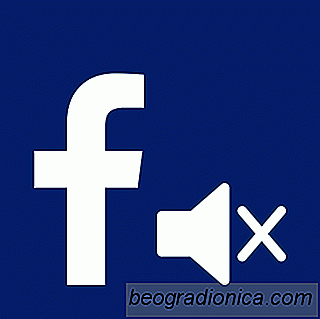
Jak vypnout automatický zvuk pro videa na Facebooku
Až zpátky, Facebook udělal tak, aby videa ve vašem news feedu přehrávání automaticky. Bylo to hrozné. Naštěstí společnost Facebook poskytla uživatelům možnost vypnout automatické přehrávání videí. Byl to strašný nápad mít automaticky přehrávané videoklipy a nyní Facebook tuto myšlenku vynechá. Nová funkce je rozesílána uživatelům, kteří budou automaticky přehrávat videa se zvukem.
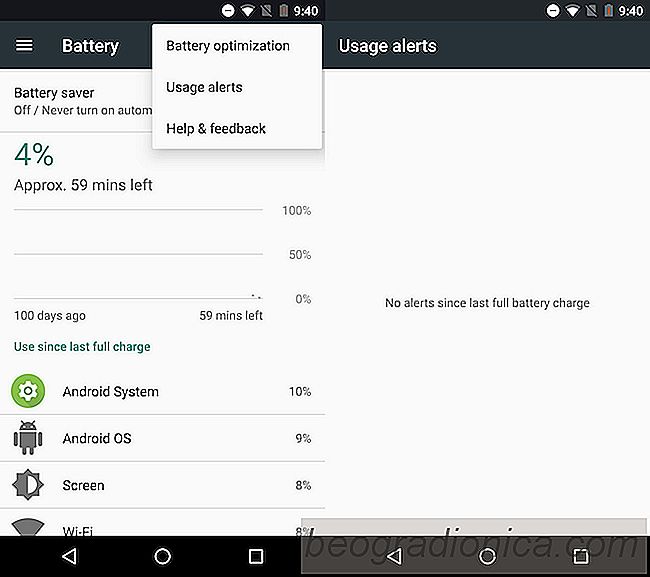
Jaké jsou upozornění na používání baterie v systému Android 7.1.2
Android 7.1.2 je na mobilních telefonech Nexus a Pixel. Je to malá aktualizace s většinou oprav chyb a jedna pozoruhodná nová funkce; Upozornění na používání baterie. Název je zvláštně vágní a naznačuje, že funkce vás upozorní, když je baterie nízká. To ve skutečnosti neplatí. Upozornění na používání baterie vám neříkají, kdy je nabíjení přístroje na určité úrovni / procentu.